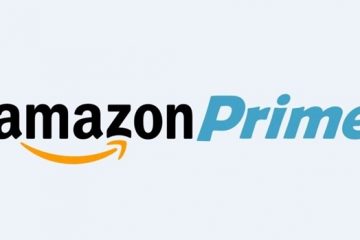Hot Corners ใน macOS
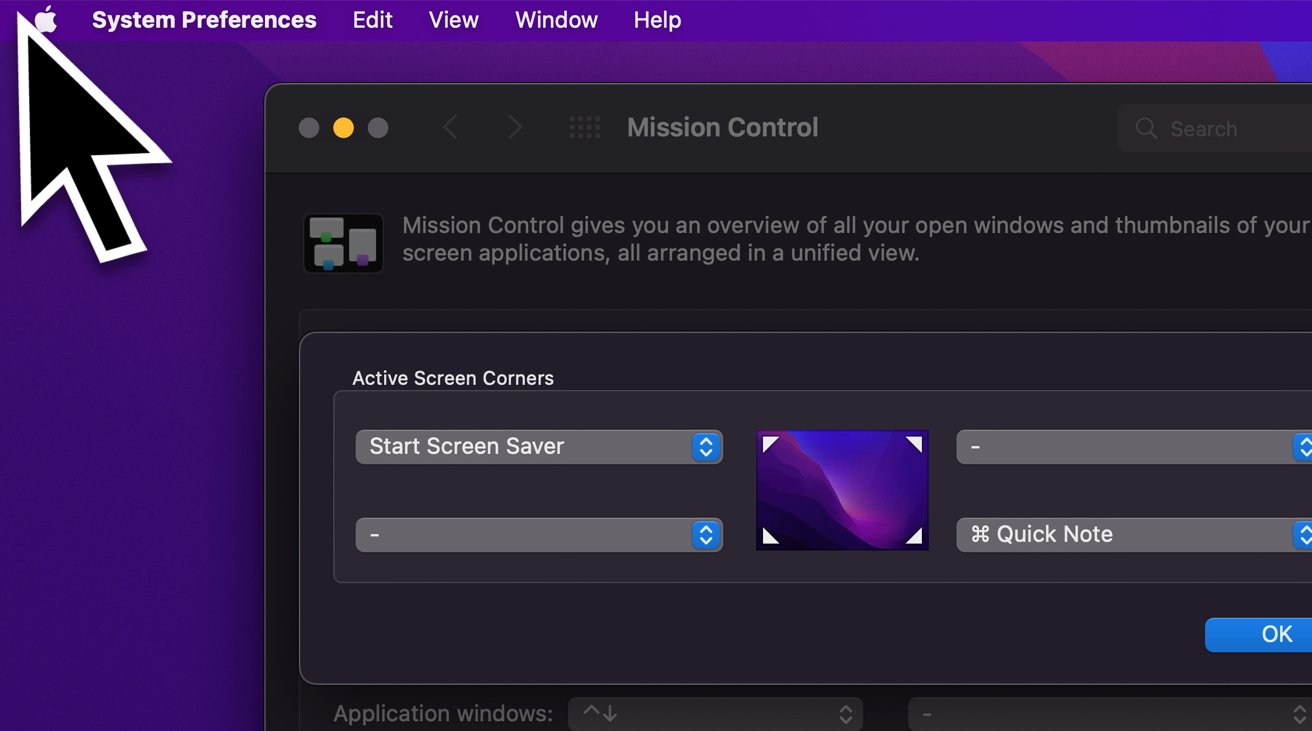
AppleInsider อาจได้รับค่าคอมมิชชั่นจากพันธมิตรจากการซื้อผ่านลิงก์ในเว็บไซต์ของเรา
MacOS ของ Apple สามารถดำเนินการต่างๆ ได้โดยไม่ต้องกดปุ่ม โดยเลื่อนเคอร์เซอร์ไปที่มุม วิธีเริ่มต้นใช้งาน Hot Corners ใน macOS มีดังนี้
มีหลายวิธีในการดำเนินการกับ Mac โดยที่ macOS เสนอตัวเลือกมากมายเพื่อทริกเกอร์การดำเนินการ อย่างไรก็ตาม คุณอาจไม่จำเป็นต้องตั้งค่าแป้นพิมพ์ลัดแบบกำหนดเองเพื่อให้ทำงานได้ เนื่องจากในบางกรณี คุณไม่จำเป็นต้องใช้แป้นพิมพ์เลย
Hot Corners ซึ่งเป็นฟีเจอร์ที่ใช้งานได้ยาวนานของ macOS จะใช้ตำแหน่งของเคอร์เซอร์ที่คุณจัดตำแหน่งโดยใช้เมาส์หรือแทร็คแพดเพื่อกำหนดการทำงานเฉพาะ เมื่อเปิดใช้งานแล้ว คุณสามารถตั้งค่าการทำงานต่างๆ ได้ง่ายๆ โดยการดันลูกศรไปที่มุมของเดสก์ท็อป
แม้จะไม่ได้ปรับแต่งได้มากมาย แต่ก็มีประโยชน์ ตัวอย่างเช่น คุณสามารถตั้งค่าโปรแกรมรักษาหน้าจอให้เปิดได้ทันที หากคุณต้องการซ่อนเดสก์ท็อปจากการสอดรู้สอดเห็น หรือล็อก macOS อย่างสมบูรณ์ทันที
การตั้งค่านั้นค่อนข้างง่าย และการใช้งานก็ง่ายยิ่งขึ้นไปอีก นี่คือวิธีที่คุณเริ่มต้น
วิธีกำหนดค่า Hot Corners ใน macOS
คลิก โลโก้ Apple จากนั้น การตั้งค่าระบบ คลิก เดสก์ท็อปและโปรแกรมรักษาหน้าจอ เลือก โปรแกรมรักษาหน้าจอ จากนั้นคลิก มุมยอดนิยม หรือคลิก การควบคุมภารกิจ จากนั้นคลิก มุมร้อนแรง เลือก ดรอปดาวน์ สำหรับมุมที่คุณต้องการเปิดใช้งาน เลือกการกระทำในเมนูแบบเลื่อนลง คลิก ตกลง 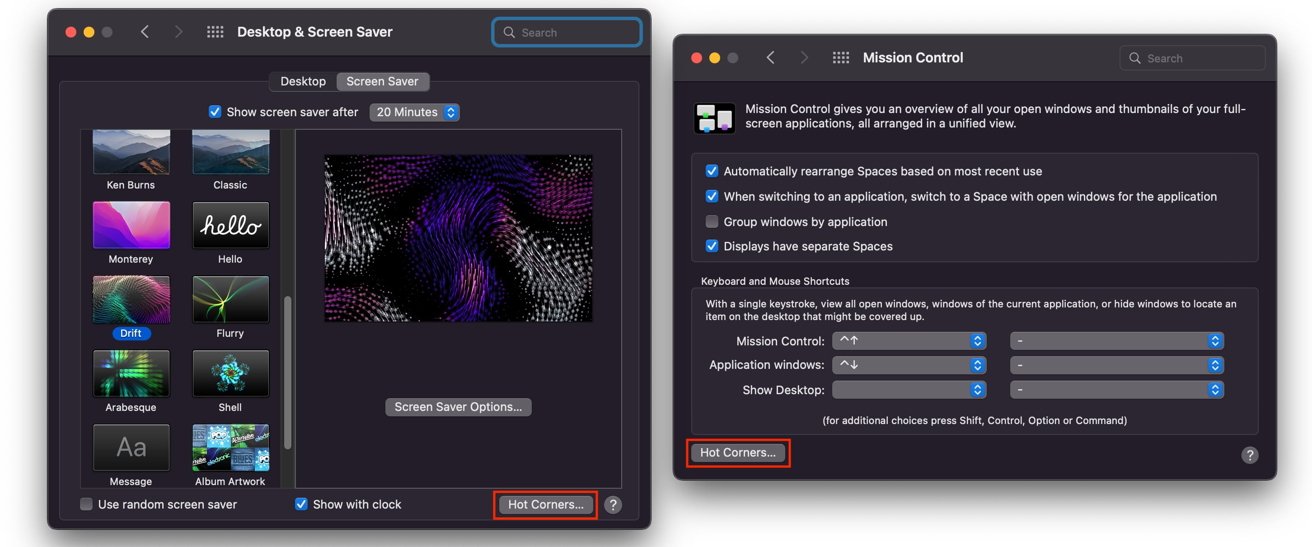
ปุ่ม Hot Corners ในเมนู Screen Saver และ Mission Control ของ System Preferences.
เมื่อตั้งค่าแล้ว ให้เลื่อนเคอร์เซอร์ไปทางขวาที่มุมของหน้าจอที่คุณตั้งค่า Hot Corners ไว้ การดำเนินการจะทริกเกอร์โดยอัตโนมัติ
คุณสามารถตั้งค่ามุมหน้าจอที่ใช้งานได้ถึงสี่มุมภายใต้ Hot Corners และคุณสามารถตั้งค่าการทำงานแบบเดียวกันให้ดำเนินการในหลายมุมได้
การกระทำในมุมสุดฮอต
Hot Corners เสนอทางเลือกของการกระทำที่คุณสามารถทำได้ โดยทั่วไปประกอบด้วยรายการที่คุณอาจต้องการทำหลังจากปัดอย่างรวดเร็ว เคอร์เซอร์ไปที่มุม
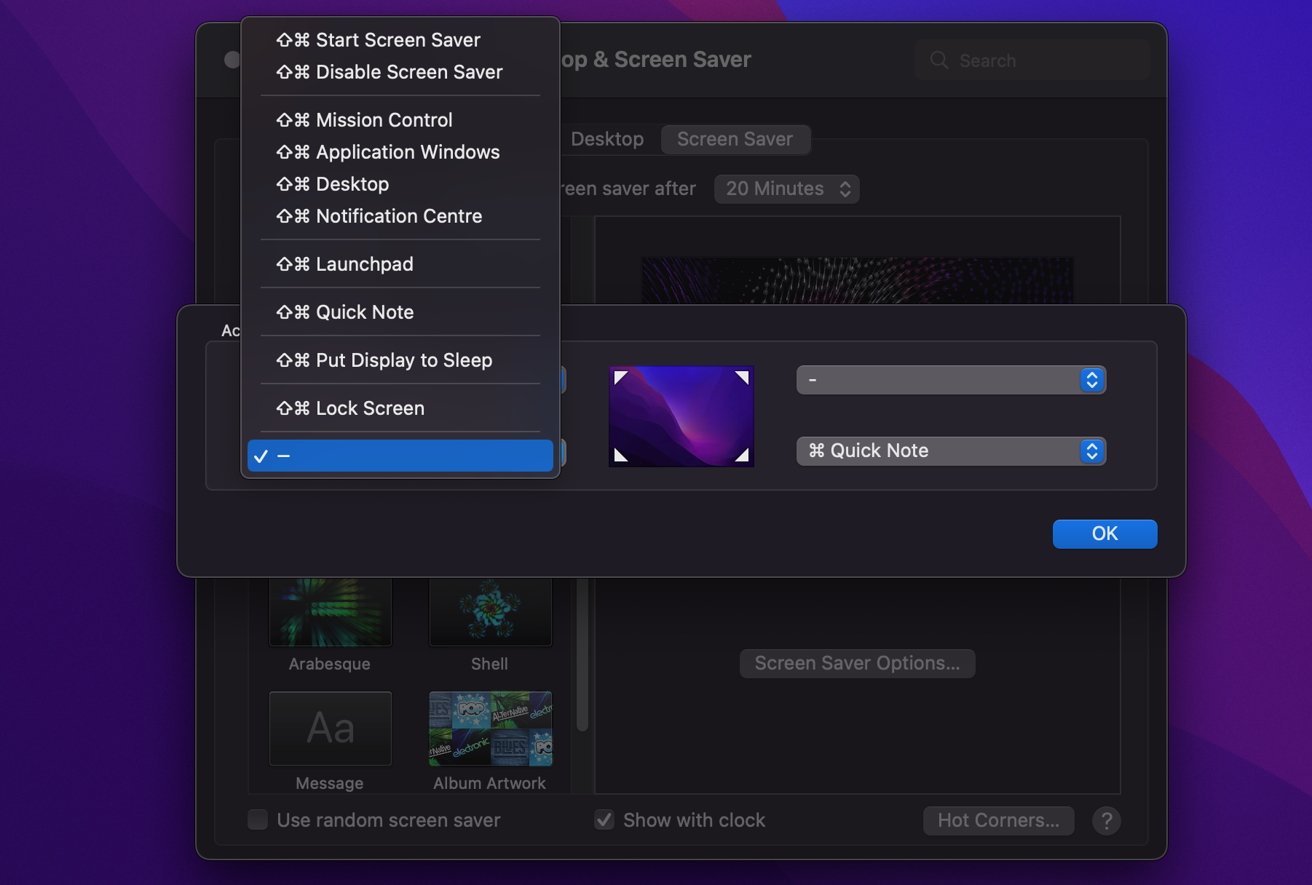
คุณมีรายการการดำเนินการที่เป็นประโยชน์สั้นๆ สำหรับ Hot Corners
รายการการดำเนินการสำหรับ Hot Corners ประกอบด้วย:
Mission Control-แสดงมุมมอง Mission Control เพื่อให้มองเห็นได้ง่ายขึ้นว่ามีอะไรกำลังทำงานอยู่ หน้าต่างแอปพลิเคชัน-แสดงหน้าต่างที่เปิดอยู่ทั้งหมดสำหรับแอปที่เลือกอยู่ในปัจจุบัน ตัวอย่างเช่น หน้าต่าง Finder ทั้งหมด เดสก์ท็อป-ล้างเดสก์ท็อปของคุณชั่วคราว ศูนย์การแจ้งเตือน-เรียกศูนย์การแจ้งเตือนLaunchpad-เปิด Launchpad บันทึกย่อ-แสดงสี่เหลี่ยมจัตุรัสที่คุณสามารถคลิกเพื่อเริ่มบันทึกย่อได้ เริ่มโปรแกรมรักษาหน้าจอ-เรียกใช้โปรแกรมรักษาหน้าจอของคุณทันที แทนที่จะรอให้โปรแกรมเริ่มทำงานปิดใช้งานโปรแกรมรักษาหน้าจอ-หยุดโปรแกรมรักษาหน้าจอของคุณไม่ให้ทำงาน มีประโยชน์หากคุณต้องการป้องกันไม่ให้โปรแกรมรักษาหน้าจอทำงานโดยไม่ต้องปิดเครื่องเลย กำหนดให้จอภาพเข้าสู่โหมดสลีป-ทำให้ Mac เข้าสู่โหมดสลีป ราวกับว่าคุณได้เลือกโหมดสลีปในเมนูหลัก ล็อกหน้าจอ-ล็อกเครื่อง Mac ราวกับว่าคุณได้เลือกหน้าจอล็อกในเมนูหลัก — -ไม่มีการตั้งค่าการดำเนินการสำหรับมุมร้อนแรงนั้น
ตัวแก้ไข
การกระทำทั้งหมดเหล่านี้มีประโยชน์ในสิทธิของตนเอง เช่น เพื่อให้ได้ความเป็นส่วนตัวเมื่อมีผู้มาเยี่ยมที่ไม่ต้องการปรากฏขึ้นที่โต๊ะทำงานของคุณโดยกะทันหัน
อย่างไรก็ตาม คุณอาจไม่ต้องการให้มีการดำเนินการดังกล่าวตลอดเวลา ตัวอย่างเช่น คุณอาจไม่ต้องการล็อกหน้าจอ Mac โดยไม่ได้ตั้งใจในขณะที่คุณกำลังเขียนรายงาน
วิธีหนึ่งในการแก้ปัญหานี้คือการเชื่อมโยงคีย์ตัวปรับแต่งกับชุดคำสั่งสำหรับ Hot Corner เฉพาะ เมื่อตั้งค่าแล้ว Hot Corner จะเปิดใช้งานก็ต่อเมื่อคีย์ตัวปรับแต่งนั้นถูกกดค้างไว้ด้วย
สิ่งนี้สามารถช่วยป้องกันความล้มเหลวจากการกระทำที่ส่งผลกระทบได้มากกว่าที่ Hot Corners สามารถทำได้ และหยุดไม่ให้เกิดขึ้นโดยไม่ได้ตั้งใจ
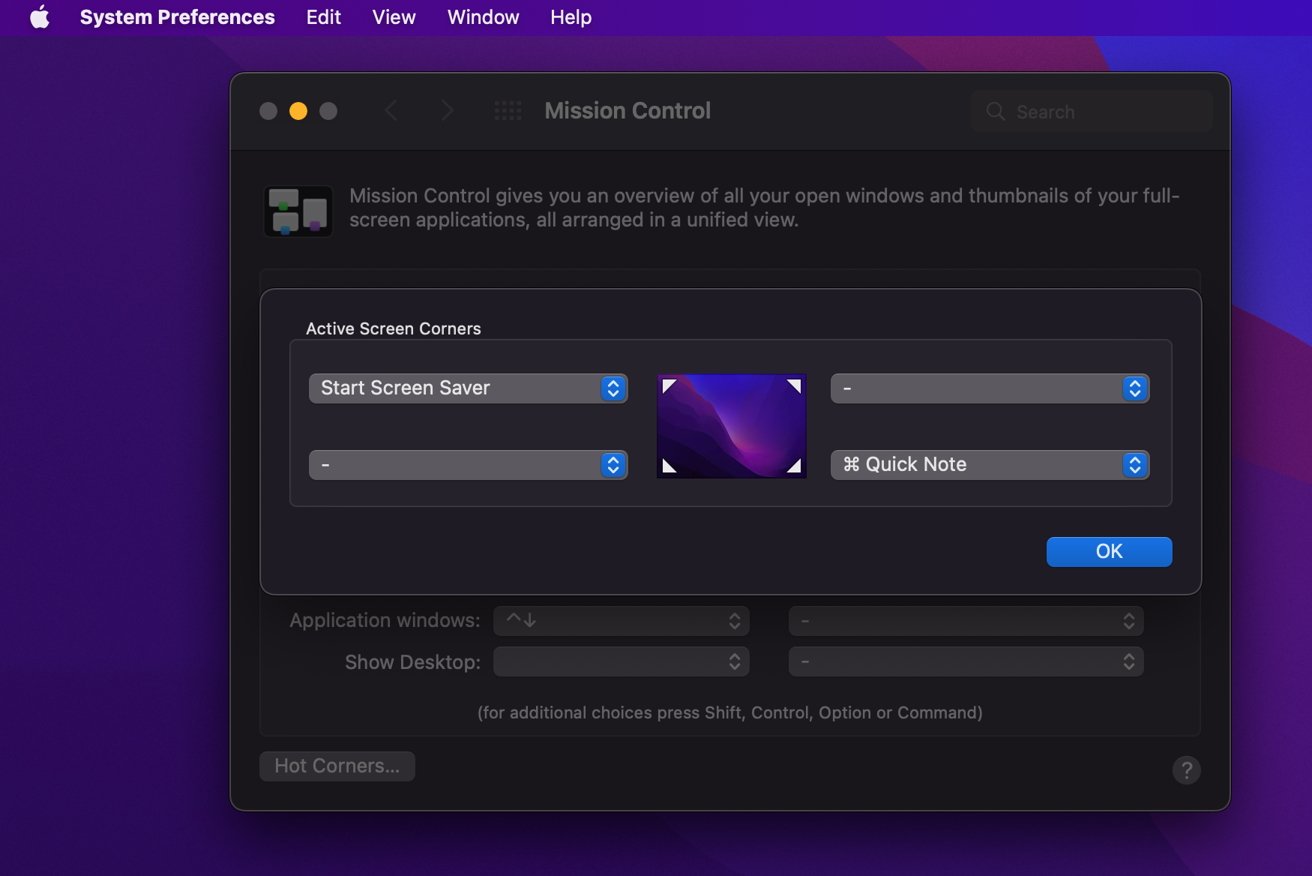
มุมบนซ้ายไม่จำเป็นต้องมี ตัวแก้ไขด้านล่างขวาทำ
ตัวอย่างเช่น คุณสามารถตั้งค่าให้ด้านล่างซ้ายทริกเกอร์ได้เมื่อคุณกดปุ่มตัวปรับแต่งค้างไว้และเคอร์เซอร์อยู่ในตำแหน่งนั้น หากตั้งค่าให้ Mac เข้าสู่โหมดสลีป หมายความว่าเครื่องจะไม่ทำเช่นนั้นเว้นแต่คุณจะตั้งใจจริงๆ โดยการกดปุ่มปรับแต่ง
ตัวปรับแต่งที่คุณสามารถเลือกรูปแบบได้ ได้แก่ Command, Control, Option และ Shift
หากต้องการเปิดใช้งาน เพียงกดค้างไว้ที่ตัวแก้ไขในขณะที่เลือกการทำงานในรายการแบบเลื่อนลงที่แสดงการดำเนินการ คุณจะรู้ว่าตัวแก้ไขถูกเปิดใช้งานสำหรับการทำงานตามที่ปรากฏในหน้าต่างมุมของหน้าจอโดยมีสัญลักษณ์อยู่ถัดจากการกระทำนั้น